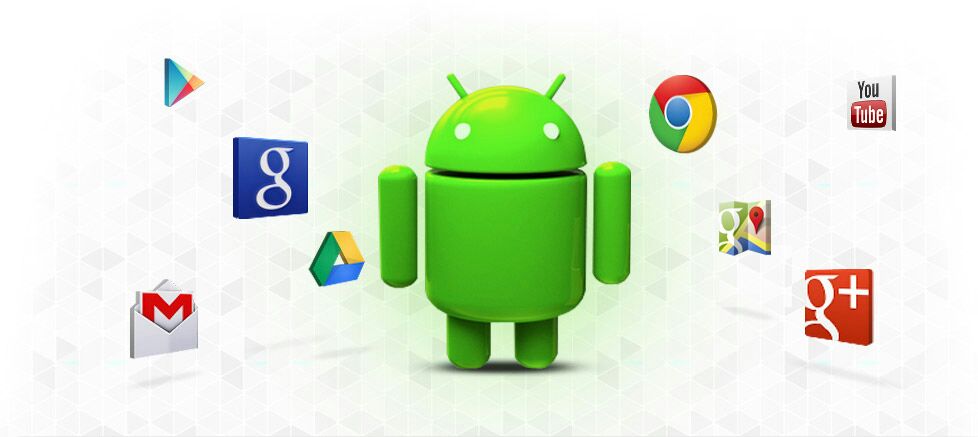Hoy les voy a hablar de ADB, Android Debug Bridge.
Esta herramienta es una forma de comunicación entre nuestra PC y nuestro teléfono.
Hay mucho para estudiar acerca del ADB. pero vamos a comenzar por el principio.
En contra de lo que muchos piensan, ADB puede ser utilizado por los más novatos, y podemos encontrar la herramienta en un archivo de muy pocos megas.
El SDK de android es digamos, la herramienta o entorno más profecional en relación a esto. pero para muchos de los comandos básicos, no es necesario disponer de tanto programa.
Lo que deben hacer principalmente, es descargarse el ADB que les dejaré más abajo. Luego lo descomprimen, y guardan la carpeta restante en: C:\.
El resultado de la ruta sería: C:\adb
Ahora les comento algunos comandos básicos que podrán efectuar con esta herramienta. Luego les diré como ejecutar cada comando.
Comandos básicos de ADB
Los comandos los escribo entre COMILLAS, para que puedan comprenderlos mejor. solo deben omitir las comillas a la hora de ejecutarlos
Reiniciar el teléfono: "adb reboot".
Este comando nos permite reiniciar el teléfono normalmente.
Reiniciar en bootloader: "adb reboot bootloader".
Este comando reinicia el terminal y accede al bootloader.
Reiniciar en modo recovery: "adb reboot recovery". Este comando reinicia el terminal y accede al recovery.
Instalar un .APK que tengamos en el PC: "adb install XXX.apk".
Nota: las "XXX" representan el nombre de la app a instalar. un ejemplo sería:
"adb install whatsapp.apk".
Esto como supondrán, nos permite instalar manualmente las aplicaciones desde ADB.
Reinstalar una app sin perder los datos: "adb install -r XXX.apk".
Como en el caso anterior, las "XXX" representan el nombre del archivo a reinstalar. un ejemplo sería:
"adb install -r whatsapp.apk".
Esto reinstala el .APK, pero sin perder los datos. ¿Imaginen que whatsapp se actualizó y que ya no se leen los chats? si tuvieran un .APK a mano, podrían reinstalarlo sin perder los chats.
Desinstalar una aplicación: "adb uninstall XXX.apk".
Como en los casos anteriores, las "XXX" representan el nombre de la aplicación. un ejemplo sería:
"adb uninstall whatsapp.apk".
Esto desinstalaría whatsapp.
Con esto es más que necesario para tareas comunes.
Ahora vamos a ver como ejecutar estos comandos.
Ejecutar el ADB
Lo primero que hay que hacer es instalar los drivers de nuestro terminal.
Si es un Samsung, hay que instalar "Samsung USB drivers". si es LG, "LG drivers". Así según tipo de marca.
Esto es requerido para establecer una conección sin fallas.
Dicho y hecho esto, nos vamos a la ruta donde quedó la carpeta ADB:
Sobre ella, presionamos tecla "shift y tecla aplicaciones".
Sin soltar el "Shift", bajamos con la flecha de abajo hasta la opción "Abrir ventana de comandos aquí".
Ahora soltamos el"Shift" y damos enter sobre esta opción.
Se nos abre la consola de windows. Aquí es en donde se efectúan los comandos.
Solo se escribe el deseado, y se pulsa enter para ejecutarlo.
Si lo escribimos bien, el comando debe funcionar. En caso contrario, puede que el motivo sea alguno de los cuales describo más abajo.
1). No tenemos los drivers de nuestro terminal bien instalados.
2). escribimos mal el comando.
En cualquier caso, volvemos a intentar. ninguno de estos comandos afectan al uso del teléfono.
Bueno, no quiero marearlos más, así que por hoy lo dejamos.
Espero que les sea útil. No olviden comentar cualquier inquietud en los cuadros que figuran debajo de cada publicación, así como escribirme por Twitter para ayudarlos a resolver sus dudas.
Ahora les dejo el enlace de descarga de la herramienta.
¡Saludos, y nos vemos en un próximo post!.
Pulsa y te descargas la herramienta ADB